Tính năng chèn ngày giờ trong Word sẽ cho phép người dùng thêm ngày tháng và giờ trực tiếp trên máy tính của bạn vào trong văn bản Word và nó hoàn toàn có thể cập nhật tự động được. Tính năng này không quá quan trọng nhưng nó giúp cho văn bản của bạn thêm phần chuyên nghiệp.
Tính năng chèn ngày giờ trong Word cho phép người sử dụng hiển thị giờ trong Word trực tiếp và thời gian này sẽ được cập nhật tự động theo ý của người dùng. Thời gian hiển thị trong Word sẽ dưới dạng text thông thường và người dùng có thể tùy chỉnh font chữ, kích cỡ cũng như vị trí khi chèn ngày giờ trong Word. Và tính năng chèn ngày giờ trong Word này có mặt ở khắp các phiên bản Word 2016, 2013, 2010, 2007, 2003.

Mặc dù tính năng này không quá quan trọng trong văn bản và có hay không cũng không ảnh hưởng gì nhiều tuy nhiên tính năng chèn ngày giờ trong Word giúp cũng có thể trang trí cho văn bản của bạn và hãy sử dụng nó để hoàn thiện văn bản của bạn hơn nữa.
Chèn ngày giờ trong Word 2016, 2013, 2010, 2007, 2003
1. Chèn ngày giờ trong Word 2016, 2013
Bước 1: Tính năng chèn ngày giờ trong Word có tên là Date & time bạn có thể nhìn thấy dễ dàng trong phần Insert nếu như bạn mở Word ở chế độ màn hình full.
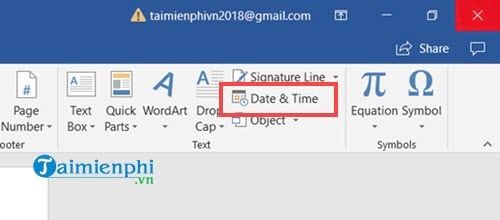
Còn nếu là dạng cửa sổ thì bạn sẽ phải vào phần Text > và chọn Date & Time trong phần Insert.

Bước 2: Tại đây bạn lựa chọn kiểu chèn ngày giờ trong Word, ngôn ngữ hiển thị cũng như tích vào chế độ Update automatically để hệ thống tự động cập nhật thời gian liên tục.

Và kết quả sau khi áp dụng chèn ngày giờ trong Word 2016, 2013 sẽ được như dưới đây.

2. Chèn ngày giờ trong Word 2010, 2007
Bước 1: Tương tự như cách chèn ngày giờ trong Word 2016, 2013 tại đây chúng ta cũng vào phần Insert và chọn Text > chọn tiếp Date & Time để tiến hành chèn ngày giờ trong Word.

Bước 2: Sau đó bạn lựa chọn lần lượt lựa chọn kiểu chèn ngày giờ trong Word, ngôn ngữ hiển thị cũng như tích vào chế độ Update automatically để hệ thống tự động cập nhật thời gian.

Kết quả sau khi bạn chèn ngày tháng vào trong Word.

Và sau đó là chèn ngày giờ riêng trong Word ở dòng dưới, có rất nhiều kiểu khác nhau ở trong chế độ này.

3. Chèn ngày giờ trong Word 2003
Bước 1: Cách chèn ngày giờ trong Word 2003 nhanh gọn hơn tuy vậy giao diện có đôi chút khác biệt khi người dùng cần phỉa nhấn vào Insert trên thanh menu > sau đó lựa chọn tiếp Date and Time.

Bước 2: Tương tự như hướng dẫn ở trên thì lần lượt chúng ta chọn kiểu chèn ngày giờ trong Word, ngôn ngữ hiển thị cũng như tích vào chế độ Update automatically để hệ thống cập nhật thời gian trực tiếp.

Và ngay lập tức kết quả chèn ngày giờ trong Word 2003 sẽ hiển thị ra ở dưới, tùy vào sự thay đổi về font chữ, kích cỡ hay màu sao cho hợp lí nhất.

Trên đây là hướng dẫn chèn ngày giờ trong Word 2016, 2013, 2010, 2007, 2003. Với việc chèn ngày giờ trong Word bạn hãy lựa chọn cho nó một vị trí thích hợp trong văn bản để có thể hiển thị tối ưu cũng như trang trí cho văn bản hợp lí nhất.
https://thuthuat.taimienphi.vn/cach-chen-ngay-gio-trong-word-33245n.aspx
Ngoài ra nếu bạn quan tâm thì có thể tham khảo thêm các phím tắt trong Word, với các phím tắt được liệt kê trong danh sách bài sẽ giúp cho người sử dụng biết thêm nhiều chức năng cũng như các phím tắt của nó và đây cũng là thứ mà bạn nên tìm hiểu từ sớm nếu như muốn thành thạo sử dụng Word, tham khảo các phím tắt trong Word tại đây và xem nó giúp gì được cho bạn.